Содержание:
Способ 1: Обновление страницы
В некоторых случаях устранить проблему можно банальной перезагрузкой искомого сайта. В большинстве популярных веб-обозревателей за это отвечает клавиша F5, и во всех есть отдельная кнопка на панели инструментов.
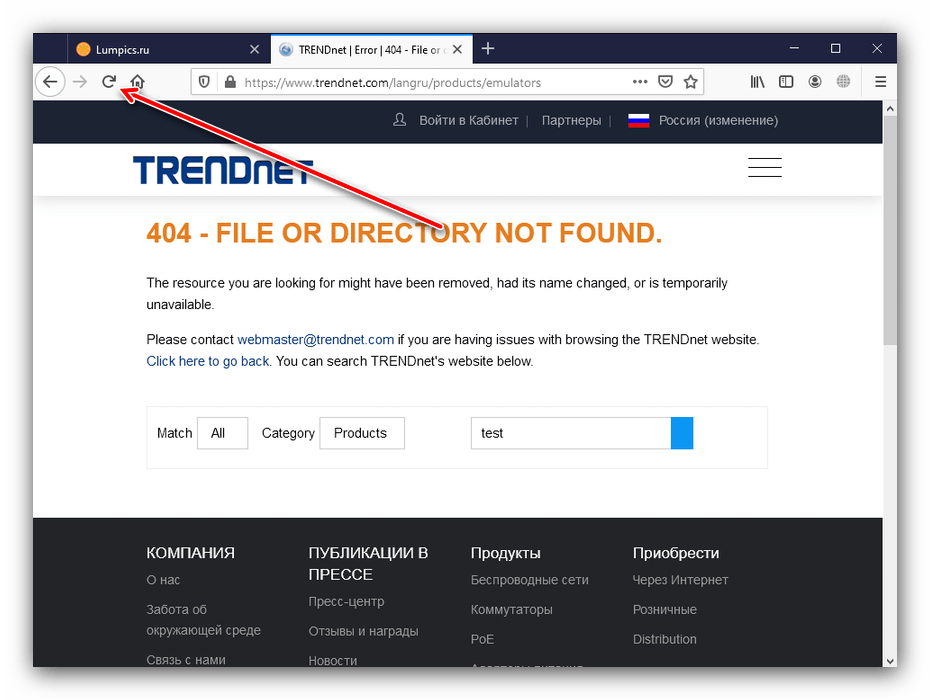
Дело в том, что иногда протокол доступа не срабатывает корректно (например, при нестабильной связи с интернетом), отчего и появляется ошибка.
Способ 2: Поиск страницы
Может быть и так, что страница, которую вы желаете открыть, перемещена на другой адрес. Перейдите на основной ресурс и воспользуйтесь средствами встроенного поиска – в большинстве сайтов он обычно расположен на видном месте. Введите в строку нужный запрос и нажмите специальную кнопку или клавишу Enter.

Также в решении задачи способна помочь глобальная поисковая система вроде Google или Яндекс: скопируйте URL проблемной страницы, вставьте его в поисковик и запустите процесс – не исключено, что таким образом получится найти новый адрес.
Способ 3: Поиск зеркала ресурса
Некоторые сайты имеют своего рода резервные версии, доступные по другим адресам. Найти их можно с помощью тех же поисковиков по запросу *название сайта* зеркало.
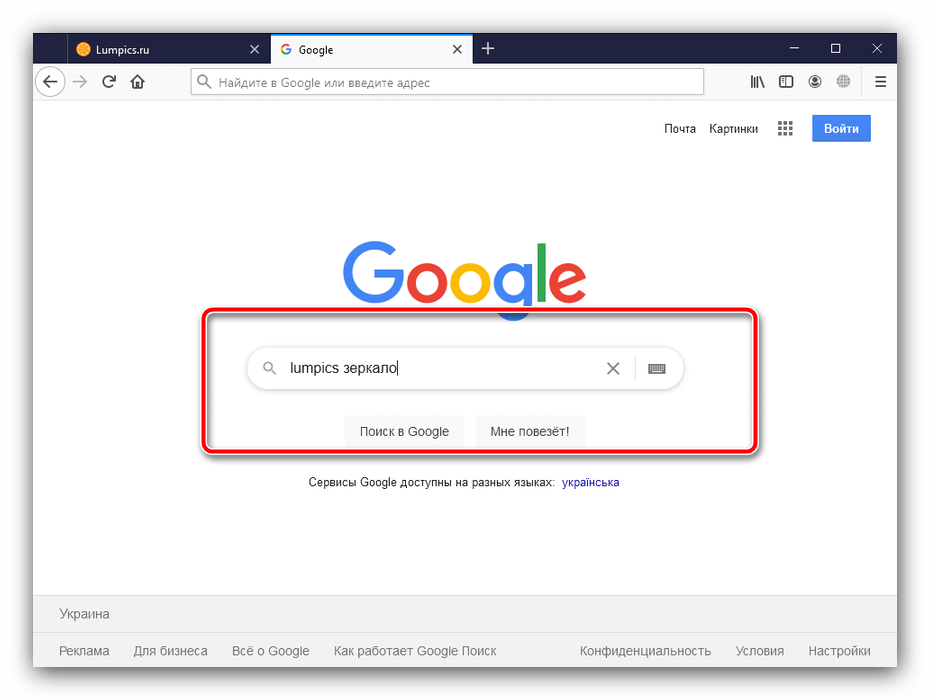
Способ 4: Сервисы интернет-архивов
Последний вариант, посредством которого можно избавиться от ошибки 404 – поиск сохранённой версии страницы в одном из сервисов архивации. В качестве примера покажем работу с ресурсом Wayback Machine.
Перейти на главную страницу Wayback Machine
- Откройте основную страницу ресурса и найдите на ней поисковую строку, после чего вставьте туда адрес сайта, который отображает 404 и нажмите «Browse History».
- На появившейся временной шкале выберите год с наибольшим числом копий и кликните по нему.
- Откроется помесячный календарь – даты, в которые были получены страницы, отмечены как ссылки: чем больше размер элемента, тем больше версий сохранено в указанный день. Щёлкните по требуемому числу, а затем по временной отметке.
- Теперь остаётся только подождать, пока ресурс загрузится. Как правило, в Wayback Machine доступен весь функционал сайта, включая переходы по ссылкам и скачивание файлов.


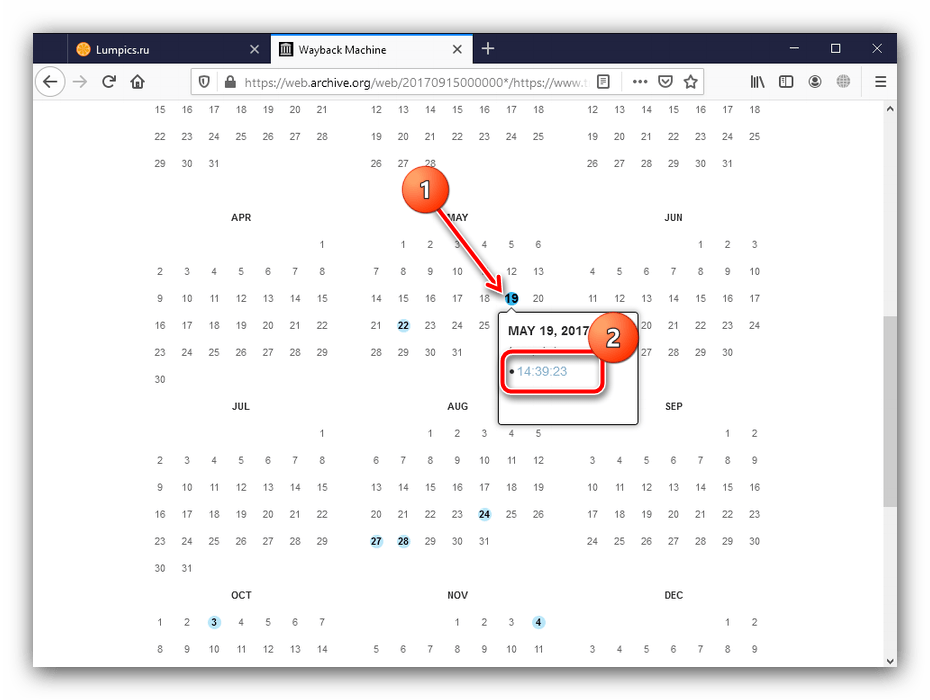
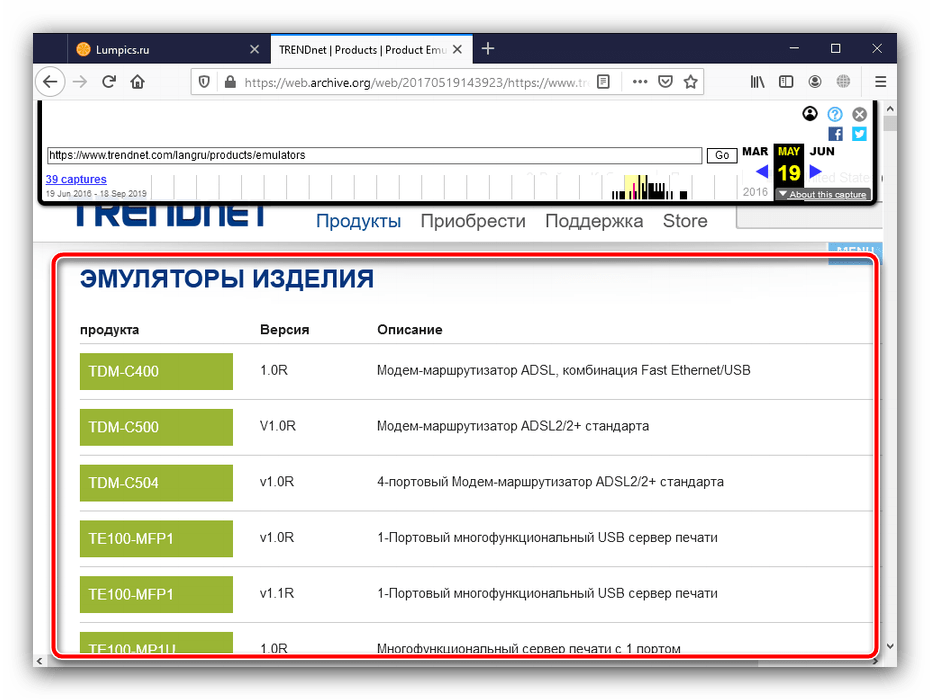
Методика работы с другими подобными ресурсами отличается лишь в мелких деталях.
 Наш Telegram каналТолько полезная информация
Наш Telegram каналТолько полезная информация
 Как удалить рекламу из браузера
Как удалить рекламу из браузера
 Как установить Google стартовой страницей в браузере
Как установить Google стартовой страницей в браузере
 Где хранятся закладки браузера Mozilla Firefox
Где хранятся закладки браузера Mozilla Firefox
 Перевод иностранных сайтов на русский язык в браузере Opera
Перевод иностранных сайтов на русский язык в браузере Opera
 Установка Internet Explorer браузером по умолчанию
Установка Internet Explorer браузером по умолчанию
 Лучшие дополнения для браузера Mozilla Firefox
Лучшие дополнения для браузера Mozilla Firefox
 Как избавиться от рекламы в Microsoft Edge
Как избавиться от рекламы в Microsoft Edge
 Что делать, если не запускается Microsoft Edge
Что делать, если не запускается Microsoft Edge
 Как увеличить страницу в браузере
Как увеличить страницу в браузере
 Mozilla Firefox не грузит страницы: причины и способы решения
Mozilla Firefox не грузит страницы: причины и способы решения
 Синхронизация в браузере Opera
Синхронизация в браузере Opera
 Браузер Opera: смена поисковой системы
Браузер Opera: смена поисковой системы
 Нет звука в Mozilla Firefox: причины и способы решения
Нет звука в Mozilla Firefox: причины и способы решения
 Настройка прокси в браузере Mozilla Firefox
Настройка прокси в браузере Mozilla Firefox
 Способы устранения ошибки «Couldn’t load XPCOM» в браузере Mozilla Firefox
Способы устранения ошибки «Couldn’t load XPCOM» в браузере Mozilla Firefox
 Как удалять расширения в Яндекс.Браузере?
Как удалять расширения в Яндекс.Браузере?
 Как перенести профиль в Mozilla Firefox
Как перенести профиль в Mozilla Firefox
 Блокировка сайтов в браузере Opera
Блокировка сайтов в браузере Opera
 Как включить Java в браузере Mozilla Firefox
Как включить Java в браузере Mozilla Firefox
 Opera медленно работает: решение проблемы
Opera медленно работает: решение проблемы lumpics.ru
lumpics.ru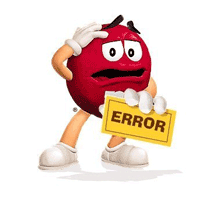
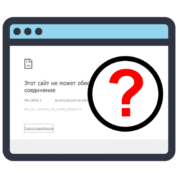
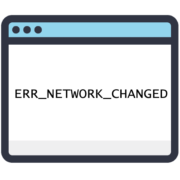


404 СЕРТИФИКАТ НЕ ДЕЙСТВИТЕЛЕН КАК ПРАВИЛЬНО ДЕЙСТВОВАТЬ ЧТОБ ОТОБРАЖАЛСЯ ПРАВИЛЬНЫЙ АДРЕС ID IP и правильная настройка и чтоб деньги автоматом уходили в яндекс деньги если есть начисление ане писать 404 ПРОПАЛИ что наверняка деньги и почему ???????
письма не поступают на почту не из-за технических работ это уже 5 день то почта не та то зайдите в другой браузер , и письма не открываются 404 ПРОПАЛИ написано -2 раза непонятно и все письма в спам уходят , даже те которые жду ,- как это наладить не знаю очень прошу настройте пожалуйста и чтоб правильно отображался мой урл адрес ID НАЖИМАЮ НА ФОТО НЕ указывает адрес урл вообще , в поисковой строке , но так быть недолжно . я должна указывать для отправки настоящий свой урл адрес , 80 % почты уходят неизвестно куда , в другие яндекс почты и сколько их , как cделать чтоб письма по назначению по адресату поступали их большая часть в спам поступает .